Reiter /Akkordion
Das Reiterelement
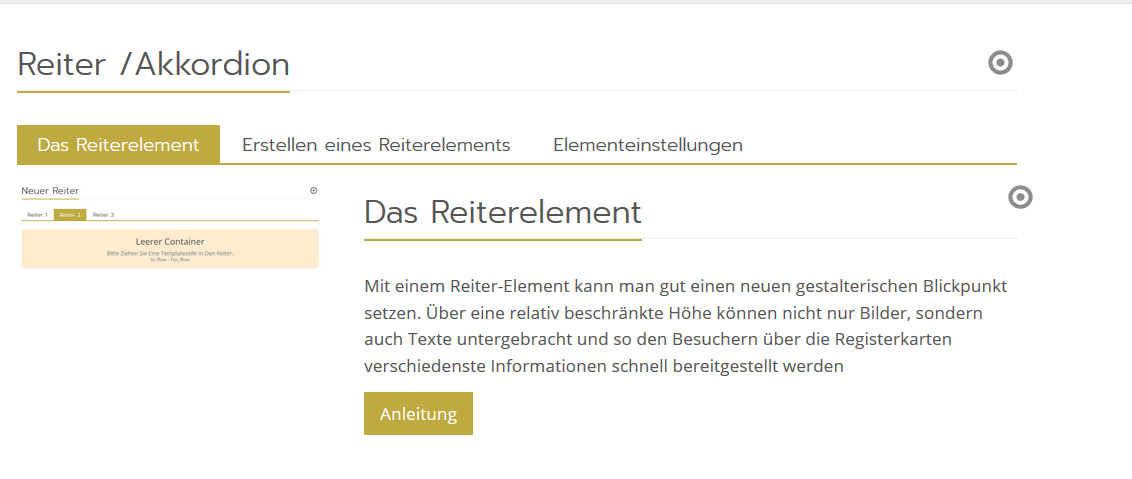
Mit einem Reiter-Element kann man gut einen neuen gestalterischen Blickpunkt setzen. Über eine relativ beschränkte Höhe können nicht nur Bilder, sondern auch Texte untergebracht und so den Besuchern über die Registerkarten verschiedenste Informationen schnell bereitgestellt werden
Reiterelement auf Seite einfügen
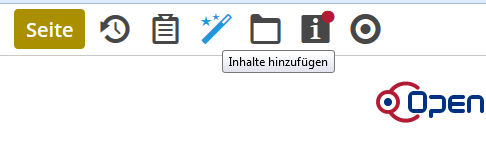
Ziehen Sie dazu über den Zauberstab das Element vom Typ Reiter-Element auf Ihre Seite. Über den Bleistift bearbeiten Sie das Reiter-Element.
Reiter bearbeiten
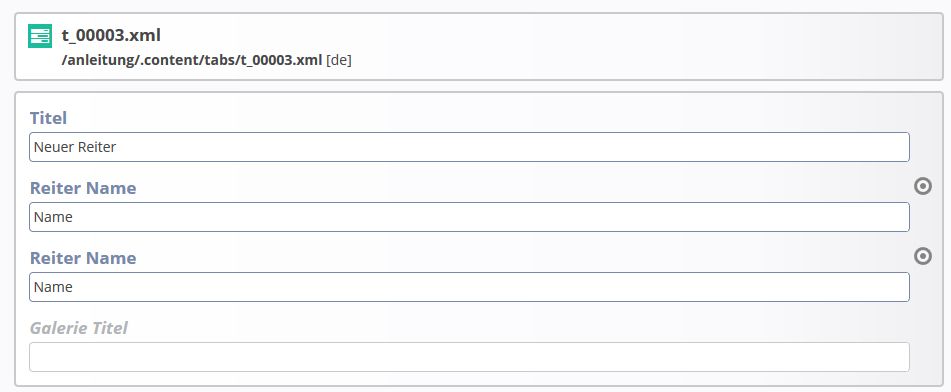
In dem sich öffnenden Bearbeitungsfenster können Sie die Überschrift im Feld „Titel“ hinterlegen oder neue Registerkarten anlegen und Titel vergeben oder ändern, da der Reitername als Titel der Registerkarte oder des Akkordeons angezeigt wird. Um eine zusätzliche Registerkarte hinzuzufügen, wählen Sie das + -Symbol aus und fügen einen neuen Reiter hinzu. Anschließend vergeben Sie einen Titel der Registerkarte.
Nachdem Sie die gewünschte Anzahl an Registerkarten angelegt haben, schließen Sie das Bearbeitungsfester über die Schaltfläche Speichern & schließen.

Einteilung hinzufügen
Inhalte können Sie dem Reiterelement nur über den Seiteneditor hinzufügen. Standardmäßig enthält das Reiterelement einen leeren Container. Um im Reiterelement ein Inhaltselement platzieren zu können, müssen Sie dieses zuerst mit einer Einteilung versehen. In diesem Container können Sie nur Row-Einteilungen verwenden. Dies wird Ihnen aber auch im leeren Container angezeigt.
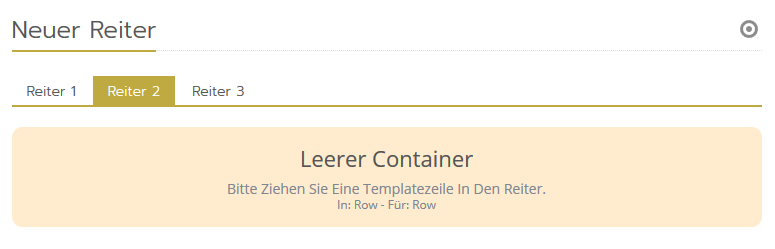
Um eine Einteilung in den Container hinzuzufügen, gehen Sie zunächst über die Schaltfläche „Inhalte hinzufügen“ und das Drop-Down Menü in die Templateeinstellungen. Hier klicken auf das Element „Layout Zeile“ und wählen eine Inhaltseinteilung Row aus. Die gewünschte Einteilung ziehen Sie in den leeren Container des Reiterelementes. Diesen Schritt wiederholen Sie für den / die anderen Reiter.
Im Anschluss an das Einfügen der Einteilung können Sie in das Reiter-Element ein Inhaltselement einfügen. Hierzu gehen Sie über den Zauberstab auf den Reiter Typen und wechseln hier im Drop Down Menü auf Inhaltselement. Hier können Sie dann Inhaltselemente in das Reiterelement hinzufügen. Wie Sie einen Inhaltsabschnitt verwenden und konfigurieren, finden Sie in der separaten Anleitung Inhalts-Abschnitt.
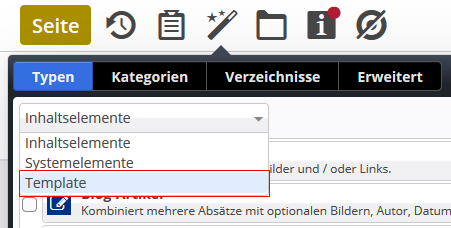
Über die Elementeinstellungen können Sie die Darstellungsform des Reiter-Elementes einstellen, z.B. ob die Überschrift angezeigt werden soll, eine Hintergrundfarbe, oder ob das Element als Reiter bzw. Akkordeon dargestellt werden soll.
